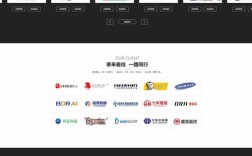在网站开发中,使用DedeCMS生成静态页分页是一个常见需求,尤其是对于内容较多、需要SEO优化的网站,静态页分页不仅能提升网站加载速度,还能提高搜索引擎的抓取效率,下面将详细介绍DedeCMS生成静态页分页的具体操作步骤、注意事项及相关配置技巧。
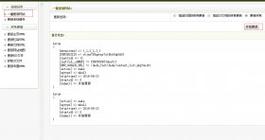
确保你的DedeCMS系统已正确安装并运行,且已创建好相应的栏目和内容,生成静态页分页的核心在于配置栏目参数和生成规则,以下是详细步骤:
-
栏目设置
登录DedeCMS后台,进入“核心”-“栏目管理”,选择需要生成静态分页的栏目,在栏目编辑页面,找到“高级选项”中的“列表选项”部分,确保“列表命名规则”已设置为静态页格式,例如{typedir}/{page}.html,这里{typedir}表示栏目目录,{page}表示页码,这样生成的分页URL会是/栏目目录/1.html、/栏目目录/2.html等形式,勾选“生成HTML”选项,并设置“列表每页数量”,例如10条,系统会根据总文章数自动计算分页数量。 -
分页标签配置
在模板文件中,分页功能通过{dede:pagelist}标签实现,打开栏目列表模板(通常位于/templets/default/list_栏目ID.htm),在需要显示分页的位置插入以下代码:{dede:pagelist listsize="5" listitem="info,index,end,pre,next,pageno"} <a href="[field:link/]">[field:text/]</a> {/dede:pagelist}listsize控制显示的页码数量,listitem定义分页显示的元素(如首页、上一页、页码、下一页、末页等),通过调整这些参数,可以自定义分页的样式和功能。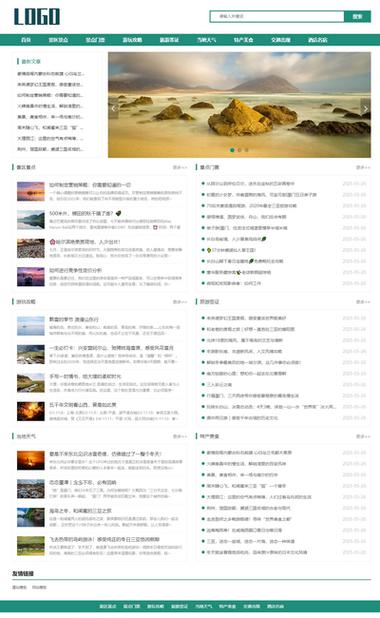 (图片来源网络,侵删)
(图片来源网络,侵删) -
生成静态分页页
栏目和模板配置完成后,进入“生成”-“一键生成栏目”,选择目标栏目并点击“开始生成”,系统会根据列表规则逐页生成静态HTML文件,如果栏目文章较多,生成过程可能需要一些时间,建议在服务器负载较低时操作,生成完成后,可通过FTP检查/栏目目录/下是否出现了html、html等分页文件。 -
分页URL美化(可选)
默认的分页URL如/栏目目录/2.html可能不够美观,可通过修改/include/arc.listview.class.php文件实现自定义URL,将URL改为/栏目目录/list-2.html,需在文件中找到GetPageListDM函数,修改$plist变量的拼接规则,修改后需重新生成栏目页才能生效。 -
注意事项
- 目录权限:确保
/data和/uploads等目录具有可写权限,否则生成静态页时会失败。 - 分页数量限制:如果单栏目的文章数量超过1000条,建议手动设置“列表每页数量”或开启“专题分页”功能,避免生成过多文件影响服务器性能。
- 模板缓存:修改模板后需清除后台“系统”-“HTML更新”中的缓存,否则可能看不到效果。
- 动态转静态:若需将原有动态分页(如
?page=2)转为静态,需在栏目设置中关闭“动态页”选项,并重新生成所有列表页。
- 目录权限:确保
以下是分页生成过程中常见问题的表格总结:
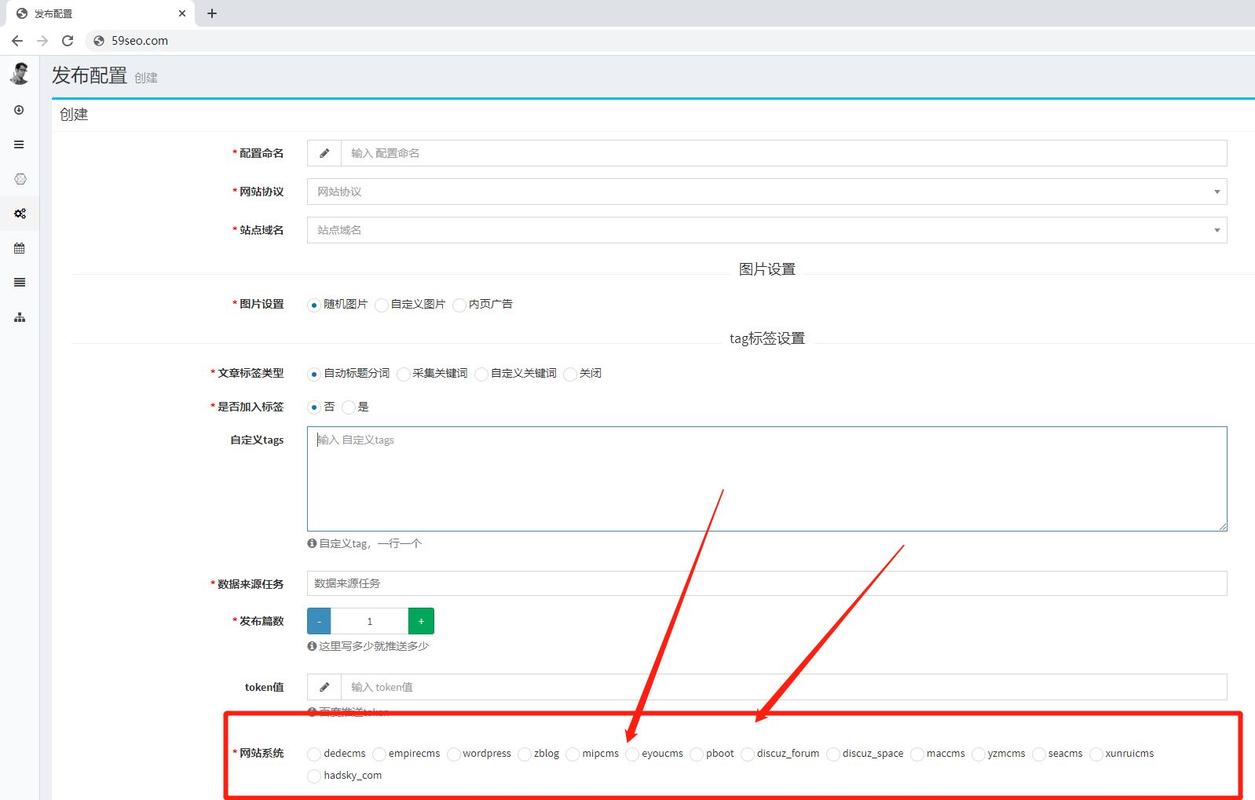
| 问题现象 | 可能原因 | 解决方法 |
|---|---|---|
| 分页页无法生成 | 栏目未开启“生成HTML”或目录权限不足 | 检查栏目设置,确保目录可写 |
| 分页URL不正确 | 列表命名规则配置错误 | 修改{typedir}/{page}.html为正确格式 |
| 生成后分页文件不存在 | 模板中未添加{dede:pagelist}
| |
| 分页页样式错乱 | CSS样式未适配分页标签 | 检查模板中的CSS类名,确保与分页标签匹配 |
相关问答FAQs
Q1:为什么生成分页页时提示“目录不可写”?
A1:这通常是因为服务器目录权限不足,请通过FTP工具将/data、/uploads和栏目目录的权限设置为755(Linux系统),或在主机控制面板中修改权限,若使用虚拟主机,可联系服务商调整目录权限。
Q2:如何修改分页页的显示样式?
A2:分页样式由{dede:pagelist}标签的class属性和CSS控制,可在模板中为分页标签添加自定义类名,如{dede:pagelist listitem="index" class="pagination"},然后在CSS文件中定义.pagination的样式(如颜色、间距等),若需调整页码显示数量,修改listsize参数即可。